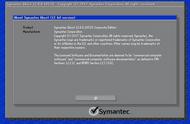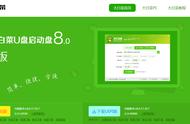6、 如果你想覆盖之前备份的Windows镜像文件,那么第5步时,找到并点击该文件,弹出是否覆盖的提示时,单击“Yes”覆盖

7、 出现“是否压缩镜像文件”选项,包括:“No(不压缩)、Fast(快速压缩)、High(高压缩比压缩)”三个选项,压缩比越低,备份速度越快,但占用磁盘空间越大,一般选“High”以节省磁盘存储空间,低配置电脑可以选择“Fast”或“No”

8、 确认建立镜像文件时,单击“Yes”开始备份

9、 开始备份过程,请耐心等待,期间如果弹出确认窗口,一般是因为所备份分区较大,需要建立分卷镜像文件,单击“OK”确认即可,如果弹出出错窗口,请确认硬盘可用空间足够的情况下,继续排查硬件系统故障